من Windows 2000 / XP حتى Windows 10 ، يمكنك إضافة مجلدات shell مخصصة بالإضافة إلى إخفاء مجلدات shell معينة من الظهور في بيئة Explorer أو سطح المكتب باستخدام محرر التسجيل أو مع GPOs. هناك طريقتان جديدتان للقيام بنفس المهمة بالضبط ، في Windows 10.
ما هو كائن مساحة أسماء Shell (مجلد shell)؟
كائنات مساحة أسماء Shell هي مجلدات ظاهرية يتم تشغيلها بواسطة ملحق shell. خذ حالة سلة المحذوفات. عند حذف ملف أو مجلد ، يتم تخزين العناصر المحذوفة في مجلد مخفي ومحمي مع تعيين أسماء مشفرة لها. إذا قمت بتصفح دليل نظام الملفات المخفي في سلة المحذوفات باستخدام موجه الأوامر ، فستعلم أنه من المستحيل العثور على أسماء الملفات الأصلية للعناصر المحذوفة.

رمز سلة المحذوفات الذي تراه على سطح المكتب هو مجلد ظاهري يقدم مجموعة من الملفات والمجلدات من مخزن سلة المحذوفات (دليل Recycler أو $ Recycle.Bin) في طريقة عرض خاصة وودية.
إظهار أو إخفاء مجلدات مساحة الاسم في Explorer
فيما يلي بعض المنشورات حول كيفية إزالة أو إخفاء مجلدات shell معينة ، وإضافة مجلدات مخصصة باستخدام التسجيل.
- كيفية إزالة أيقونة مجموعة المشاركة المنزلية من سطح المكتب
- إزالة الوصول السريع ومجلدات المستخدم من File Explorer في Windows 10
- كيفية إضافة مجلد مخصص في جزء التنقل إكسبلورر تحت "هذا الكمبيوتر"؟
- يظهر رمز OneDrive حتى إذا تم تمكين سياسة "منع استخدام OneDrive لتخزين الملفات"
- امتدادات مساحة الاسم "الصور" و "الموسيقى" و "الفيديوهات" الخاصة بي لجزء المجلد "مستكشف Windows"
بالإضافة إلى الطرق السابقة مثل "HideMyComputerIcons" و "HideDesktopIcons" ومفاتيح التسجيل "Namespace" لإظهار أو إخفاء المجلدات الخاصة ، هناك طريقتان أخريان في Windows 10 لإنجاز نفس المهمة.
قيمة التسجيل "ThisPCPolicy"
قدم Windows 10 RTM طريقة جديدة لإظهار أو إخفاء كائنات shell في Explorer ، باستخدام قيمة التسجيل "ThisPCPolicy" ، التي يتم تنفيذها في الفرع التالي:
HKEY_LOCAL_MACHINE \ SOFTWARE \ Microsoft \ Windows \ CurrentVersion \ Explorer \ FolderDescriptions \ {GUID} 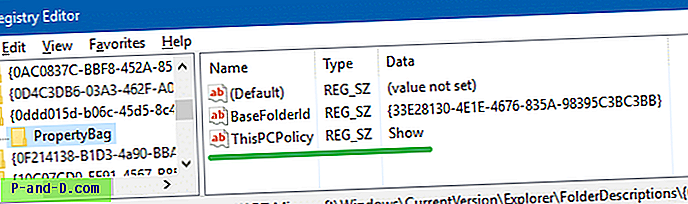
قيمة التسجيل "ThisPCPolicy" ، عند التعيين على "عرض" ، يظهر مجلد shell المقابل في هذا الكمبيوتر ، ويؤدي تعيينه على "إخفاء" إلى إخفاء المجلد.
مفتاح التسجيل "AllowEnumeration"
الآن ، قدم Windows 10 v1607 طريقة أخرى لإظهار أو إخفاء كائنات مساحة اسم shell معينة في مستكشف الملفات. يمكنك إضافة كائن مساحة اسم إلى القائمة البيضاء بإضافة GUID كقيمة DWORD في مفتاح التسجيل التالي:
HKEY_CURRENT_USER \ SOFTWARE \ Microsoft \ Windows \ CurrentVersion \ Explorer \ AllowEnumeration
لتطبيق الإعدادات على جميع المستخدمين على الجهاز ، أضف القيم في هذا المفتاح:
HKEY_LOCAL_MACHINE \ SOFTWARE \ Microsoft \ Windows \ CurrentVersion \ Explorer \ AllowEnumeration
على سبيل المثال ، لإضافة "المستندات" إلى القائمة البيضاء أو إضافتها ، أضف المعرف الفريد العمومي {FDD39AD0-238F-46AF-ADB4-6C85480369C7} وقم بتعيين بيانات قيمته إلى 1. لإخفاء "المستندات" ، قم بإزالة قيمة المعرف الفريد العمومي ، أو قم بتعيين بياناته إلى 0.
بخلاف الطرق السابقة ، تؤثر التغييرات التي تم إجراؤها في المفتاح AllowEnumeration أيضًا على كائنات مساحة الاسم التي يتم تثبيتها في جزء التنقل وتحت الوصول السريع ، والأيقونات المعروضة في سطح المكتب. ينعكس هذا أيضًا في Open and Save as ، أو تصفح مربعات الحوار في تطبيقات مختلفة.
بالنسبة لبعض الكائنات ، تحتاج إلى إضافة قيمة GUID DWORD بشكل صريح وتعيينها إلى 0 لإخفائها. ينطبق ذلك بشكل خاص على المكتبات الفردية.
ملاحظة: إذا كان مفتاح "AllowEnumeration" موجودًا بدون أي إدخالات مدرجة في القائمة البيضاء ، فلن يظهر أي من المجلدات الخاصة في File Explorer و Desktop.
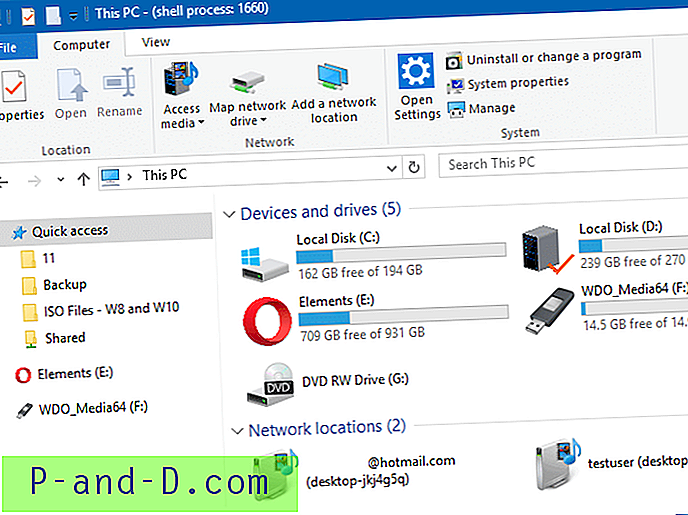
لكل كائن shell تريد عرضه ، تحتاج إلى إضافة GUID المناسب تحت هذا المفتاح. يمكنك البحث عن قائمة GUIDs للمجلدات المعروفة على موقع Microsoft.
أو حتى أفضل ، يمكنك الحصول على القائمة الكاملة من مفتاح التسجيل FolderDescriptions أدناه:
HKEY_LOCAL_MACHINE \ SOFTWARE \ Microsoft \ Windows \ CurrentVersion \ Explorer \ FolderDescriptions
يمثل كل مفتاح فرعي مجلد shell.
هنا ، سمحت لكائنات مساحة اسم shell هذه ، كما ترى في لقطة الشاشة أدناه.
| هذا مجلد كمبيوتر سطح المكتب | {754AC886-DF64-4CBA-86B5-F7FBF4FBCEF5} |
| الكمبيوتر [هذا الكمبيوتر الشخصي] | {0AC0837C-BBF8-452A-850D-79D08E667CA7} |
| مكتبات | {1B3EA5DC-B587-4786-B4EF-BD1DC332AEAE} |
| مجموعة المشاركة المنزلية | {52528A6B-B9E3-4ADD-B60D-588C2DBA842D} |
| شبكة الاتصال | {D20BEEC4-5CA8-4905-AE3B-BF251EA09B53} |
وحظر "مكتبة الصور المحفوظة" بشكل صريح من خلال تعيين بيانات قيمة GUID التالية على 0
| مكتبة الصور المحفوظة | {E25B5812-BE88-4BD9-94B0-29233477B6C3} |
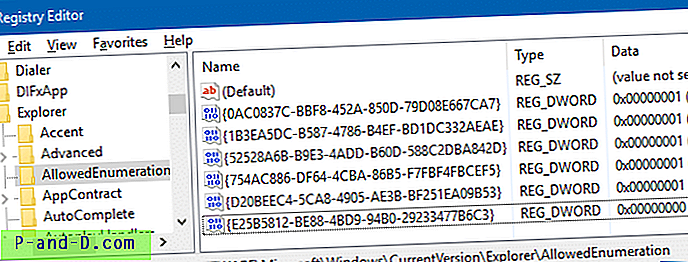
وهذه هي الطريقة التي يبدو بها مستكشف الملفات:
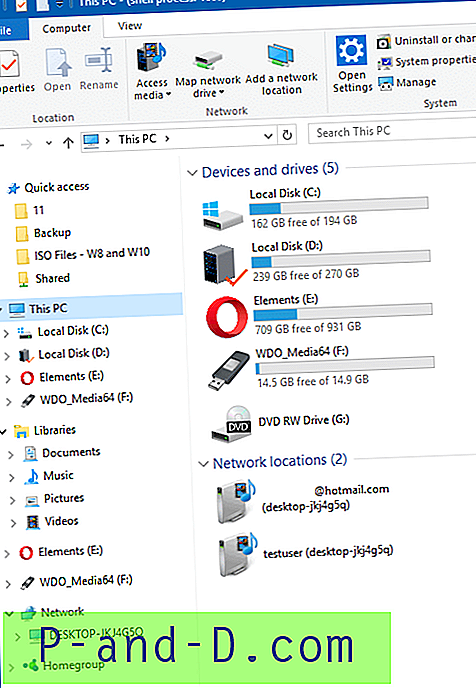
يتم الآن إخفاء مجلدات shell الستة الخاصة بالمستخدم في عرض هذا الكمبيوتر والكائنات الأخرى في جزء التنقل.
حول هذا!
ملاحظة المحرر: نظرًا لأن هذا المفتاح يؤثر تقريبًا على كل منطقة في shell Windows ، بما في ذلك File Explorer و Desktop و طرق عرض المجلد الرئيسي لملف تعريف المستخدم وربما في قطاعات أخرى ، فأنت بحاجة إلى فهم ما يعنيه كل مجلد shell (تحت مفتاح التسجيل FolderDescriptions) ، قبل باستخدام الطريقة. سيؤدي تخطي بعض المعرّفات الفريدة العمومية عن غير قصد مثل {754AC886-DF64-4CBA-86B5-F7FBF4FBCEF5} إلى إخفاء جميع المجلدات الخاصة ومجلدات نظام الملفات في سطح المكتب.
مفتاح التسجيل "AllowEnumeration" غير موثق حتى الآن ، ولا يمكنني الانتظار لمعرفة لماذا قدمت Microsoft هذا المفتاح الإضافي بالضبط عندما لا تزال الطرق التقليدية تعمل بشكل لا تشوبه شائبة في Windows 10.




